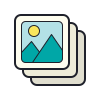スマホの写真はどこに保存していますか?
スマートフォン(スマホ)を利用している人が、年々増えていますが、皆さんはスマホで撮影した写真をどこに保存していますか?
スマホには自動でバックアップできるシステムがついていますが、自動で設定されているわけではなく、「自動バックアップ」をオンにしたり、保存可能容量を確認する必要があります。
特に、「写真」や「動画」には皆さんの「想い出」がたくさん詰まっているのではないでしょうか?
突然のトラブルで、スマホが急に動かなくなってしまった場合のデータ復旧や、機種変更の際にできる限り簡単にデータ移行ができる方法のオススメ3選について、「特徴」「手順」を説明していきます!
スマホで写真や動画を保存する方法


写真や動画を保存する方法は主に「パソコン」「SDカード」「クラウドサービス」の3種類方法があります。
ご利用いただいている機種によって、利用できるサービスが異なります。
| 保存方法 | iPhone | Android |
|---|---|---|
| パソコン | ||
| SDカード | 機種による | |
| クラウド |
パソコンで保存(Android/iPhone)
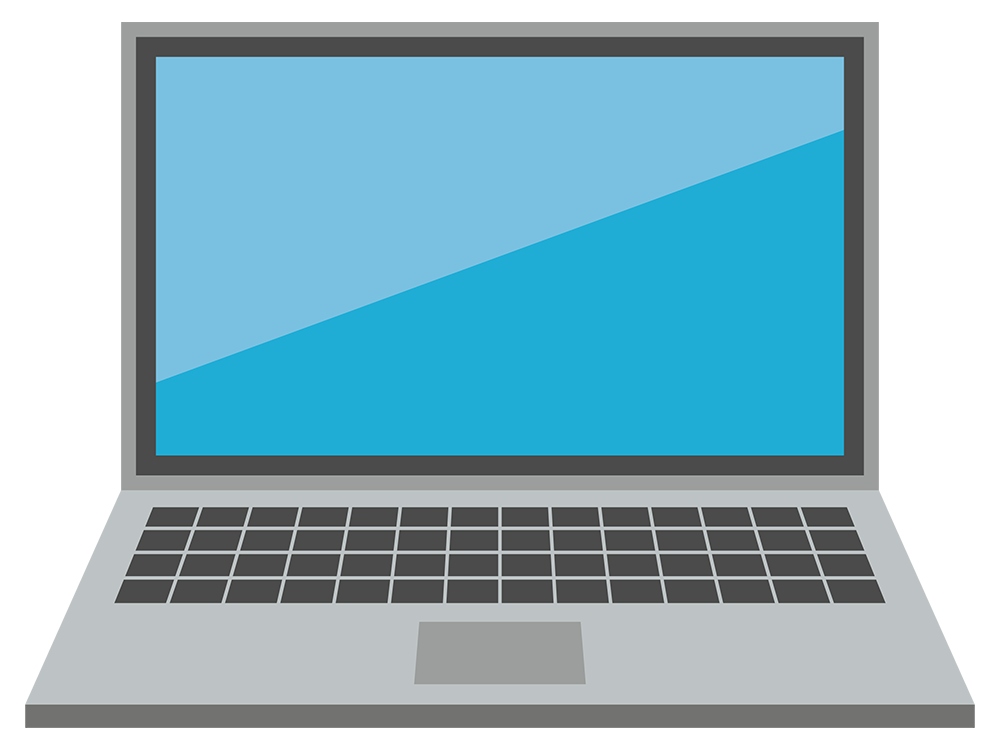
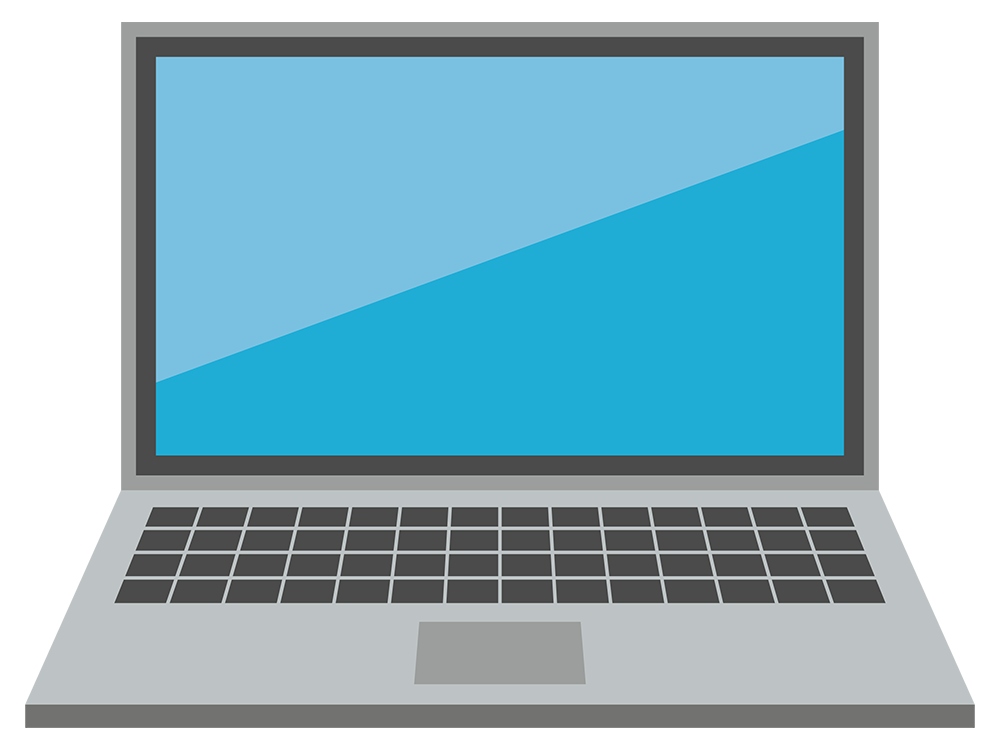
Android・iPhone共に、USBケーブルでパソコンと接続することで、写真のデータを簡単に移行することができます。
保存方法はAndroid・iPhoneで使用するシステムが異なります。
SDカードで保存(Androidのみ)


SDカード対応のAndroidスマートフォンの場合、SDカードに写真や動画を移行できるだけでなく、最初から保存先を「SDカード」に設定しておくことで、写真や動画で本体容量を圧迫することを防げます。
また、機種変更をする場合、同じSDカード対応のAndroidスマホを購入すれば、SDカードを差し替えるだけで、写真を簡単に移行することができます。
クラウドサービスで保存(Android/iPhone)


クラウドサービスを利用する場合、本体ではなくウェブ上に保管されるので、iPhoneやAndroidスマホの本体容量を気にすることなく利用でき、またデータの破損の心配がありません。
また、クラウドサービスへのログインアカウントとパスワードさえわかれば、iPhone・Android・パソコンでも利用できます。
ここでは、iPhone(アイフォーン)・Android(アンドロイド)でも利用でき、今後利用する端末の種類が変わっても写真や動画のデータが確認できることを踏まえて、「クラウドサービス」に絞って保存(バックアップ)方法オススメの3選について解説します。
パソコンやSDカードで保存する方法を確認する場合は、以下の記事をご覧ください。
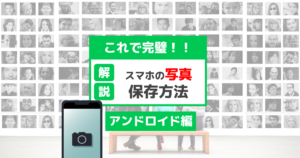
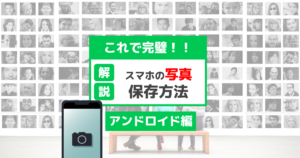


【3選】写真や動画を保存できるクラウドサービス


クラウドサービス3選
写真を保存できるクラウドサービスはたくさんありますが、その中でも以下の3つのサービスについて比較していきます。
- Googleフォト(Android/iPhone)
- Amazon Primeフォト(Android/iPhone)
- iCloud(iPhoneのみ)
利用できるデバイスで比較
| 保存容量/金額 | Googleフォト | Amazon Prime フォト | iCloud |
|---|---|---|---|
| パソコン | |||
| Android | |||
| iPhone iPad |
「Googleフォト」と「Amazon Primeフォト」は、パソコン・Android・iPhone(iPad)などどのデバイスでも利用できるのが特徴です。
その一方で「iCloud」はパソコンとuPhone(iPad)のみで利用できるサービスですので、万が一スマホをiPhoneからAndroidに変えたくなった場合、データを利用できなくなります。
保存容量/料金で比較
| 保存容量/金額 | Googleフォト | Amazon Prime フォト | iCloud |
|---|---|---|---|
| 5GB | 無料 | 500円/月 4,900円/年 写真は無制限利用可能 | 無料 |
| 15GB | 無料 | ||
| 50GB | 130円/月 | ||
| 100GB | 250円/月 2,500円/年 | 動画:2,490円/年 | |
| 200GB | 380円/月 3,800円/年 | 400円/月 | |
| 1TB | 動画:13,800円/年 1TBごとに13,800円/年 | ||
| 2TB | 1,300円/月 13,000円/年 | 1TBごとに13,800円/年 | 1,300円/月 |
| 5TB | 3,250円/月 32,500円/年 | 1TBごとに13,800円/年 | |
| 10TB | 6,500円/月 | 1TBごとに13,800円/年 | 6,500円/月 |
| 20TB | 13,000円/月 | 1TBごとに13,800円/年 | 13,000円/月 |
| 30TB | 19,400円/月 | 1TBごとに13,800円/年 | 19,500円/月 |
| 無制限 | 写真のみ:500円 |
動画は保存せず、写真だけを保存するなら「Amazon Primeフォト」ですと「500円/月」もしくは「4,900円/月」で利用できるので、GoogleフォトやiCloudよりも安く利用できます。
ただし、500円/月のプランですと、動画は5GBまでしか保管できないので、動画を撮影するのであれば「Amazon Primeフォト」は高額になる可能性があります。
最近では4K動画対応のスマホもあり、動画1つで数GBの容量が必要な場合もありますので、動画を保存するのであれば「Googleフォト」か「iCloud」がオススメです。
バックアップできるもの
| バックアップできるもの | Googleフォト (Googleドライブ) | Amazon Primeフォト (Amazonプライム) | iCloud |
|---|---|---|---|
| 写真 | 無制限 | ||
| 動画 | 5GBまで | ||
| ファイル | |||
| アプリ情報 | |||
| メモ | |||
| カレンダー | |||
| パスワード保存 |
「Amazon Primeフォト」は「写真」に特化したサービスです。写真だけなら無圧縮で無制限で保存できることが最大の強みです。
「Googleフォト」はGoogleドライブ(Google One)のサービスの一部で、「iCloud」もiOSデバイス内のバックアップシステムの一部として、写真や動画のバックアップ機能が搭載されています。
ですから、写真だけに特化するなら「Amazon Prime フォト」を、その他のデータもまとめて管理するなら「Googleフォト(Googleドライブ)」や「iCloud」を利用することをオススメします。
付帯サービスで比較
| クラウドサービス | 付帯サービス |
|---|---|
| Googleフォト (Google One) | Googleドライブ Gmail Googleフォト その他Google系サービスデータ保存 Androidデータバックアップ iOSデータバックアップ |
| Amazon Primeフォト (Amazon Prime) | 当日お急ぎ便/お急ぎ便 Prime Music Prime Video Prime Reading Amazon Photos |
| iCloud | iCloudメール Pafes(文書作成) Keynote(プレゼン) Numbers(表計算) iCloud Drive(ファイル保存) iOSデータバックアップ |
Amazon Primeフォトは「Amazon Prime(アマゾンプライム)」のサービス内の一部で、Amazonでのお買い物時のサービス「当日お急ぎ便/お急ぎ便」や、その他「Prime Video(動画)」「Prime Music(音楽)」「Prime Reading(書籍)」なども利用することができます。
ただし、スマホのファイル等の管理には対応していませんので、写真や動画以外を保存するためには、他のサービスも利用する必要があります。
元々、Amazon Primeを利用している場合は、写真保存が無制限の「Amazon Photos(アマゾンフォト)」を利用し、それ以外のファイル等は「Googleフォト」や「iCloud」と組み合わせて利用するのも一つの方法です。
【手順】写真のバックアップ方法
Googleフォト
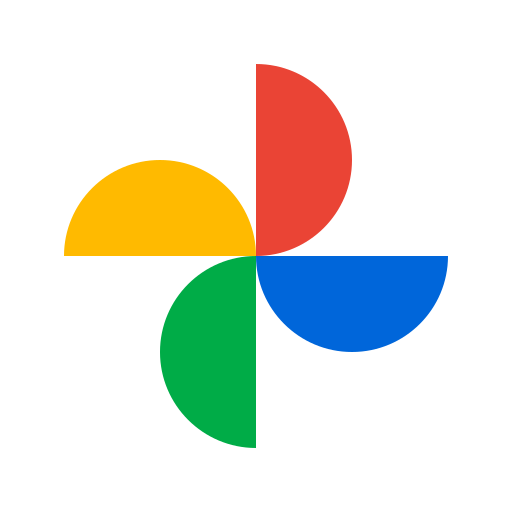
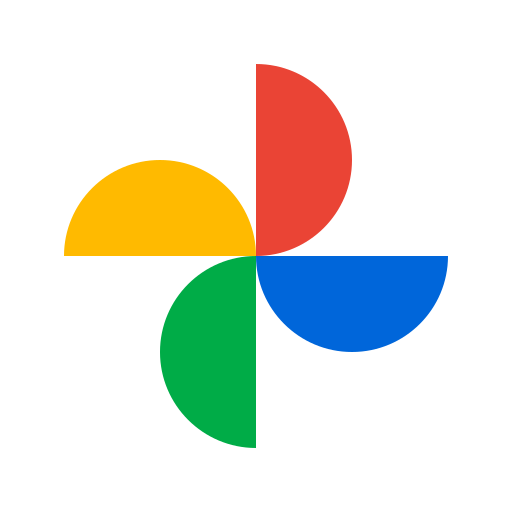
- 写真や動画を15GBまで無料で保存可能
※Google純正スマホPixel2~Pixel5なら「節約画質」で保存する場合、無制限保存可能 - AI技術で自動振り分け
顔認証や場所等で自動振り分け - 多彩な加工編集機能
ぼかしの調整や色の調整だけでなくアニメーション・コラージュ・ムービー・アルバムも自由に作れる - 写真を圧縮するかしないかを選べる
「元の画質」or「節約画質」 - Googleアカウントを持っている人と誰とでも共有できる
- モバイルデータ通信時も保存可能
バックアップ方法
- アプリストアもしくはWEBで「Googleフォト」と検索しアプリをダウンロード
- アプリを開きログインする
- Googleフォトアプリを開く
- 右上の自分のアイコンをタップ
- 「フォトの設定」をタップ
- 「バックアップと同期」をタップ
- Android:モバイルデータ通信量の使用量
- iPhone:バックアップのタイミング
- ※モバイルデータ通信を使用する場合は通信量を使います
- Googleフォトアプリを開く
- 右上の自分のアイコンをタップ
- 「フォトの設定」をタップ
- 「バックアップと同期」をタップ
- アップロードサイズ(節約画質推奨)
【Android】フォルダごとのバックアップ設定
- Googleフォトアプリを開く
- 右上の自分のアイコンをタップ
- 「フォトの設定」をタップ
- 「バックアップと同期」をタップ
- デバイスのフォルダのバックアップ
- すべてオンにしておくと安心です
その他「Googleフォト」の使い方・設定方法については、下記記事で解説していますので是非ご覧くださいませ。


Amazon Primeフォト
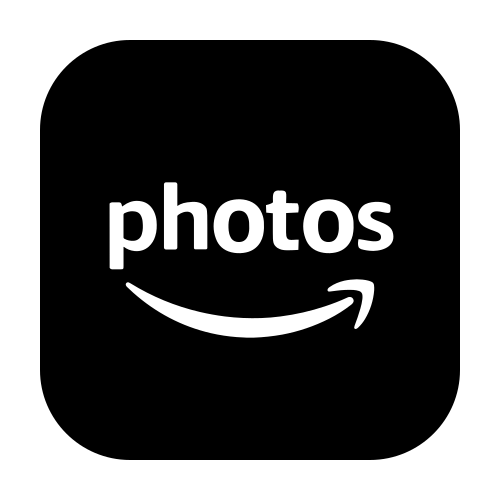
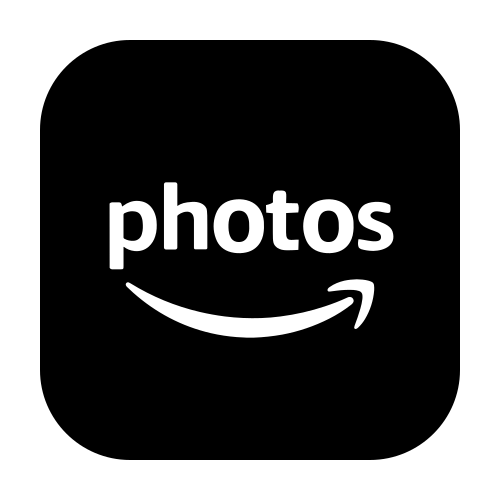
- 写真なら月額500円で無制限で利用可能(Amazon Prime会員)
- 写真を圧縮せずに保存可能(無圧縮)
- お買い物時の特典・動画・書籍・音楽サービスなど、写真以外の「Amazon Prime」特典を利用できる
- 最大5人まで共有できる
- モバイルデータ通信時も保存可能
バックアップ方法
- アプリストアもしくはWEBで「アマゾンフォト」と検索しアプリをダウンロード
- アプリを開きログインする
- 写真のアクセスに同意する
- 「自動保存」するかを選択
- 特別な理由がない限り「自動保存」を選択しましょう
- 「モバイルデータ」を利用してバックアップするかを選択
iCloud
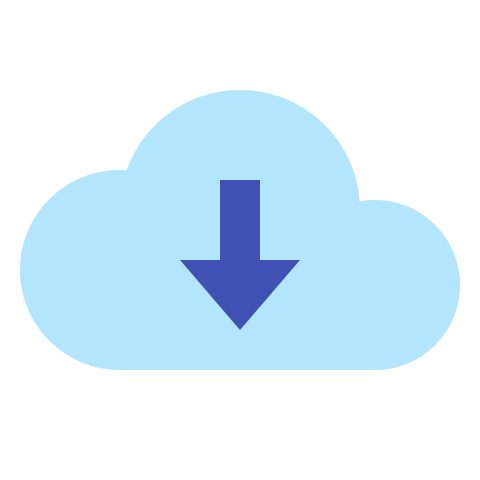
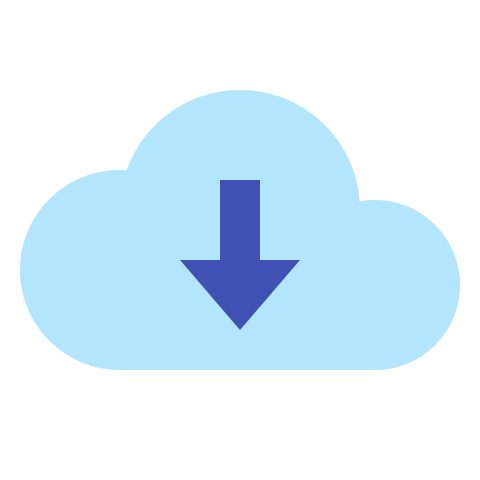
- iOSデバイス内で共有できる
- 友達や家族とも簡単に共有できる
- 無料で5GBまで利用できる
- データバックアップにWi-Fi環境が必須
バックアップ方法
- 「設定」を開く
- 上部にある自分のアカウントをタップ
- 「iCloud」を開く
- 「写真」をオンにする
- 「iCloudバックアップ」をオンにする
- 「今すぐバックアップを作成」wタップするとすぐにバックアップ開始します




まとめ


この記事では、スマホで写真や動画を保存する方法のオススメ3選について解説しました。
どの方法も、データの復旧は該当サービスのアカウントで「ログイン」するだけです。
バックアップさえ取れていれば、突然のトラブル時も安心です!
いかがでしたでしょうか?
ご自身に合った方法を見つけるヒントになりましたら幸いです!
フォンシェルジュ提携店舗では、スマホやSIMカードの契約のみに限らず、操作方法や設定のサポートも実施しています。
是非お気軽にお越しくださいませ。
\今すぐ登録♪/
スマホの手続きが、LINEでスマートに!
- スマホ料金の無料診断
- 店舗検索&来店予約がスムーズに
- オンラインで機種予約もOK
- お得な情報やクーポンを定期配信
- 契約時に必要な書類もLINEで確認